How to Download And Install Windows 11 : - दोस्तों आपको पता ही होगा कि लैपटॉप या कंप्यूटर के लिए विंडोज 11 लॉन्च कर दिया गया है। तो अगर आपके कंप्यूटर या लैपटॉप में विंडोज का पुराना वर्जन है तो उसे अपग्रेड करके अपने सिस्टम में विंडोज 11 इंस्टॉल कर सकते हैं। इसके लिए हम आपको यहां पर बहुत ही आसान सा प्रोसेस बताने वाले हैं। जिसके माध्यम से आप कुछ ही समय में अपने लैपटॉप या कंप्यूटर पर Windows 11 डाउनलोड करके सिस्टम में इंस्टॉल कर सकते हैं।
हमारे बताए गए प्रोसेस से अगर आप अपने सिस्टम में विंडोज 11 इंस्टॉल करते हैं तो आप यह काम ऑनलाइन ही बिल्कुल फ्री में कर सकते हैं। इसके अलावा अगर आप किसी ऑफलाइन शॉप पर जाकर के यह काम करवाते हैं तो आपसे लगभग 200 से 250 रुपए चार्ज किए जा सकते हैं।
इस ब्लॉग में हम आपको कंप्यूटर में विंडोज 11 कैसे डाउनलोड करें ? इसी से संबंधित जानकारी देने वाले हैं तो आप इस ब्लॉग को शुरू से लेकर के अंत तक जरूर पढ़ें।
कंप्यूटर में Windows 11 कैसे डाऊनलोड करें ?
1. सबसे पहले आप अपने कंप्यूटर या ब्राउज़र में Microsoft Windows 11 टाइप करके सर्च करें।
2. इसके बाद माइक्रोसॉफ्ट की ऑफिशियल वेबसाइट ओपन हो जाएगी जिस पर क्लिक करें या इस वेबसाइट पर अभी जाने के लिए यहां microsoft.com/software-download/windows11 पर क्लिक करें।
3. सबसे पहले आपको अपनी PC की Minimum Requirement चेक करनी होगी जिसके लिए आपको अपने कंप्यूटर में Pc Health Checker ऐप को डाऊनलोड करना होगा। इस ऐप को डाउनलोड करने के लिए PC Health Check ऑप्शन पर क्लिक करें।
4. इसके बाद आप Download PC Health Check App ऑप्शन पर क्लिक करें।
5. आपके सिस्टम पर पीसी हेल्थ चेक ऐप डाउनलोड होना स्टार्ट हो जाएगी। विंडोज 11 अपग्रेड करने के लिए आपको यह एप्लीकेशन अपने सिस्टम में इंस्टॉल करनी पड़ेगी। इसके लिए आप डाउनलोड होने की बाद इस सॉफ्टवेयर की फाइल को ओपन करे और Next ऑप्शन पर क्लिक करें।
6. इसके बाद Check Now ऑप्शन पर क्लिक करें।
7. जैसे ही आप Check Now ऑप्शन पर क्लिक करेंगे तो आपके सामने एक पॉपअप ओपन हो जाएगा जिसमें कि यह बताया गया है कि आपका सिस्टम विंडोज 11 की रिक्वायरमेंट को फुल फील करता है या नहीं। अगर आपका सिस्टम विंडोज 11 की रिक्वायरमेंट को फुल फील नहीं करता है तो आपके सामने यहां पर लिखा हुआ आ जाएगा की आपके सिस्टम में ये कमी है।
अगर आपके सामने ऐसा कुछ आए तो आप पहले उस प्रॉब्लम को फिक्स कीजिए उसके बाद आप विंडोज 11 को डाउनलोड करने का प्रोसेस स्टार्ट करें।
हमारे केस में विंडोज 11 की रिक्वायरमेंट फुल फील करता है।
8. इसके बाद हम दोबारा से माइक्रोसॉफ्ट की ऑफिशियल वेबसाइट पर आएंगे और Windows 11 Installation Assistant डाउनलोड करने के लिए Download Now ऑप्शन पर क्लिक करेंगे।
9. फिर आपके सिस्टम पर विंडोज 11 डाउनलोड हो जाएगा इसके बाद इसे आप ओपन करेंगे।
10. इसके बाद इसकी Terms And Conditions आ जाएगी जिन्हें एक्सेप्ट करने के लिए Accept And Install ऑप्शन पर क्लिक करेंगे।
11. फिर आपके कंप्यूटर में विंडोज 11 डाउनलोड होना स्टार्ट हो जाएगा जिसके लिए आपके कंप्यूटर में इंटरनेट कनेक्शन कनेक्टेड होना चाहिए।
कुछ समय बाद आपके कंप्यूटर में जैसे ही विंडोज 11 कंप्लीट इंस्टॉल हो जाएगा तो आपको अपना कंप्यूटर या लैपटॉप रीस्टार्ट करना पड़ेगा जिसके लिए Restart Now ऑप्शन पर क्लिक करें।
कंप्यूटर कंप्लीट रूप से स्टार्ट हो जाने के बाद जैसे ही आप अपने पीसी को देखेंगे तो उसमें विंडोज 11 सक्सेसफुली अपग्रेड हुआ मिलेगा।
इस प्रकार से आप भी इस आसान से प्रोसेस को फॉलो करके अपने लैपटॉप या कंप्यूटर में Windows 11 डाउनलोड कर सकते हैं। उम्मीद करते हैं कि आपको हमारे द्वारा दी गई जानकारी जरूर से पसंद आई होगी।
Tags:- Pc me windows 11 install kaise kare, how to use windows 11 in pc, computer me windows 11 kaise use kare




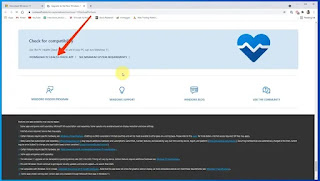

















0 टिप्पणियाँ